Пропали сообщения в айфоне что делать?
Простые способы поиска пропавших текстовых сообщений iPhone / iMessages в 6 Назад
Размещено от Дороти Коллинз Январь 13, 2021 18: 40
Текстовые сообщения iPhone или iMessages исчезли? Где найти и проверить пропавшие сообщения iPhone? Профессионал Восстановление данных iPhone Рекомендуется, чтобы помочь вам восстановить исчезнувшие или потерянные текстовые сообщения iPhone с легкостью.
«Я заметил, что некоторые сообщения iMessages, включая прикрепленные изображения, отсутствуют на моем iPhone 8 Plus после обновления iOS 12. Я перезапустил iPhone, но проблема все еще существует. Некоторые сообщения iPhone действительно важны. Можно ли их вернуть? »
сообщения iPhone исчезли? На самом деле, многие причины приведут к отсутствию проблемы с iMessages. Это очень расстраивает, если с iPhone исчезли важные сообщения. Теперь вернемся к ключевой точке, как найти исчезнувшие сообщения iPhone обратно?

Чтобы помочь вам решить эту проблему, мы собрали много эффективных решений. Здесь, в этом посте, мы расскажем 6 о простых способах вернуть недостающие текстовые сообщения или сообщения iMessages. Если твой сообщения iPhone исчезлиПросто продолжайте читать, чтобы восстановить все потерянные сообщения.
Часть 1 : Перезагрузите iPhone, чтобы найти пропавшие текстовые сообщения Назад
Если сообщения iPhone исчезли или приложение «Сообщения» не отвечает, вы можете сначала попытаться перезагрузить устройство iOS, чтобы устранить проблему. После этого вы можете зайти в приложение «Сообщения» и посмотреть, все ли сообщения вернулись.
Перезагрузите iPhone X или позже
Шаг 1 . Нажмите и удерживайте кнопку «Боковая» и любую кнопку «Громкость», пока на экране не появится параметр выключения.
Шаг 2 , Перетащите ползунок, чтобы выключить iPhone.
Шаг 3 . Нажмите и удерживайте «боковую» кнопку, чтобы включить iPhone.
Перезагрузите iPhone 8 Plus / 8 или более раннюю версию.
Шаг 1 . Разблокируйте свой iPhone и удерживайте кнопку «Питание», пока не появится ползунок выключения.
Шаг 2 , Перетащите ползунок, чтобы выключить iPhone.
Шаг 3 . Нажмите и удерживайте кнопку «Power», чтобы включить iPhone.
Часть 2 : Проверка истории сообщений при исчезновении сообщений iPhone
История сообщений это функция, которая позволяет установить дату истечения срока действия для текста iPhone / iMessages. Когда вы заметите, что текстовые сообщения вашего iPhone исчезли, вы можете попробовать использовать эту функцию для доступа к пропущенным сообщениям.
Шаг 1 . Разблокируйте iPhone и откройте приложение «Настройки».
Шаг 2 . Прокрутите вниз, найдите «История сообщений» и нажмите на нее.
Шаг 3 . Выберите вариант «Навсегда», чтобы гарантировать, что ваши сообщения iPhone не будут удалены iOS.

Часть 3 : Включение / выключение функции iMessage для исправления исчезнувших сообщений iPhone
Когда ваши iMessages внезапно исчезли без причины, вы можете попробовать отключить и включить функцию iMessage.
Шаг 1 , Разблокируйте iPhone и перейдите в приложение «Настройки».
Шаг 2 , Найдите и коснитесь опции IMessage. Выключите, а затем включите эту функцию, чтобы проверить, вернулся ли ваш iMessage.

Часть 4 : Восстановить исчезнувшие сообщения iPhone из iCloud Backup
Если вы используете iCloud для автоматического резервного копирования всех типов данных на устройстве iOS, вы можете попытаться восстановить потерянные или исчезнувшие сообщения iPhone из резервной копии iCloud.
Шаг 1 . Откройте приложение «Настройки» на своем iPhone и выберите «Общие».
Шаг 2 . Прокрутите вниз и нажмите «Сброс». Затем выберите «Стереть все содержимое и настройки». На этом этапе вам нужно полностью стереть все исходные данные iPhone.
Шаг 3 . Включите iPhone и нажмите «Восстановить из резервной копии iCloud» на экране «Приложения и данные».
Шаг 4 , Выберите последнюю резервную копию iCloud, которая может содержать все исчезнувшие текстовые сообщения. Затем восстановите iPhone из этого файла резервной копии. Проверьте более подробную информацию о как получить доступ к резервной копии iCloud.
Часть 5 : Найти исчезнувшие сообщения iPhone обратно из iTunes Backup
Подобно iCloud, iTunes также предоставляет хороший способ для резервного копирования всех видов данных iPhone, включая текстовые сообщения и сообщения iMessages. Если у вас есть подходящая резервная копия iTunes, где вы можете найти все исчезнувшие сообщения iPhone, вы можете получить их обратно из iTunes, выполнив шаги, указанные ниже.
Шаг 1 , Откройте последнюю версию iTunes на вашем компьютере. Подключите ваш iPhone к нему через USB-кабель.
Шаг 2 . iTunes автоматически обнаружит ваше устройство iOS. Когда вы войдете в основной интерфейс, нажмите «Сводка» на левом элементе управления.

Шаг 3 . Нажмите «Восстановить резервную копию» в правом окне, чтобы просмотреть различные папки с резервными копиями файлов. Выберите нужную резервную копию iTunes и нажмите кнопку «Восстановить».

Часть 6 : Доступ к исчезнувшим сообщениям iPhone с iPhone и резервного копирования iTunes / iCloud [Best Way]
С помощью описанных выше методов у вас есть большой шанс найти удаленные / потерянные или исчезнувшие сообщения iPhone. Что делать, если у вас нет подходящей резервной копии? Как получить прямой доступ к исчезнувшим сообщениям на iPhone?
Теперь мы искренне рекомендуем профессионала Восстановление данных iPhone чтобы помочь вам легко найти все недостающие сообщения на iPhone. Он также имеет возможность проверять все типы данных iOS из резервных копий iTunes и iCloud.
- Восстановление исчезнувших или пропущенных текстовых сообщений с резервной копией или без нее.
- Поддержка всех типов сообщений, таких как текстовые сообщения, сообщения iMessages, WhatsApp, SMS-сообщения, MMS-сообщения и вложения, и многое другое.
- Предварительный просмотр исчезнувших сообщений iPhone перед восстановлением.
- Сохранить исчезнувшие текстовые сообщения iPhone в формате CSV или HTML.
- Восстановление других данных iOS, таких как контакты, фотографии, журналы вызовов, видео, заметки и т. Д.
- Поддержка всех устройств iOS, включая iPhone XS Max, XR, X, iPhone 8 / 7 / SE / 6s / 6 / 5s, iPad и iPod.
Скачать для WinСкачать для Mac
Получить исчезнувшие сообщения iPhone с устройства iOS
Вы можете воспользоваться следующим руководством, чтобы получить доступ ко всем исчезнувшим сообщениям на iPhone. Если у вас нет нужного файла резервной копии, вы можете положиться на это решение.
Шаг 1 . Запустите iPhone Восстановление данных
Во-первых, вы должны бесплатно загрузить этот iPhone восстановления данных на свой компьютер. Выберите правильную версию и дважды нажмите на кнопку загрузки выше. Затем вы можете следовать инструкциям на экране, чтобы быстро установить и запустить его.

Шаг 2 . Подключить iPhone
Когда вы попадете в основной интерфейс, выберите опцию «Восстановить с устройства iOS». Подключите к нему свой iPhone с помощью USB-кабеля. Он обнаружит подключенное устройство iOS и покажет его основную информацию в интерфейсе.

При первом подключении вам нужно нажать кнопку «Доверять» на вашем iPhone.
Шаг 3 . Сканирование исчезнувших сообщений iPhone
Нажмите кнопку «Начать сканирование», чтобы сканировать все типы данных iPhone, включая исчезнувшие текстовые сообщения и сообщения iMessages. После сканирования все файлы iOS будут перечислены в разных категориях слева.

Шаг 4 . Доступ к исчезнувшим сообщениям на iPhone
Нажмите «Сообщения», чтобы просмотреть все потерянные и существующие текстовые сообщения. Удаленные будут отображаться красным цветом, а существующие — черным. Вы можете нажать «Показать только удаленные элементы», чтобы отобразить удаленные / потерянные сообщения iPhone.

Шаг 5 . Найти пропущенные текстовые сообщения и iMessages назад
Выберите все удаленные текстовые сообщения, которые вы хотите восстановить, а затем нажмите кнопку «Восстановить» в правом нижнем углу, чтобы восстановить их. Вы можете экспортировать исчезнувшие сообщения iPhone на компьютер в формате CSV или HTML в зависимости от ваших потребностей.
Найти исчезнувшие сообщения iPhone в резервной копии iTunes
Как уже упоминалось выше, помимо устройства iOS, iPhone Data Recovery также позволяет находить исчезнувшие сообщения iPhone с резервной копии iTunes и iCloud.
Шаг 1 . Выберите «Восстановить из резервной копии iTunes»
Выберите режим «Восстановить из файла резервной копии iTunes» на левой панели. Здесь вы увидите все доступные файлы резервных копий iOS, которые вы когда-либо создавали с помощью iTunes.

Шаг 2 . Сканирование резервной копии iTunes
Выберите резервную копию, содержащую исчезнувшие сообщения iPhone. Затем нажмите кнопку «Начать сканирование», чтобы проанализировать все данные в этой резервной копии. Проверьте что делает iTunes бэкап.
Шаг 3 , Просмотр исчезнувших iMessage / текстовых сообщений
После сканирования шаги восстановления будут такими же. Вы можете нажать «Сообщение», чтобы просмотреть все текстовые сообщения / iMessages в этой резервной копии iTunes.

Шаг 4 . Восстановление исчезнувших сообщений iPhone
Выберите все исчезнувшие текстовые сообщения, которые вы хотите вернуть, а затем нажмите кнопку «Восстановить», чтобы сохранить их на свой компьютер.
Получить исчезнувшие сообщения iPhone обратно из резервной копии iCloud
Шаг 1 . Выберите режим восстановления iCloud
Выберите «Восстановить из резервной копии iCloud» в главном интерфейсе. На этом этапе вам необходимо войти в iCloud со своей учетной записью Apple.

Шаг 2 . Загрузить резервную копию iCloud
После входа в iCloud вы увидите, что все резервные копии iCloud перечислены здесь. Выберите нужную резервную копию iCloud и нажмите кнопку «Загрузить».

Шаг 3 . Выберите тип данных
Вы можете при желании выбрать определенные типы данных для восстановления. Когда ваши текстовые сообщения iPhone исчезли, вы можете только проверить опцию «Сообщения». Затем нажмите кнопку «ОК», чтобы начать загрузку.

Шаг 4 , Проверка исчезнувшего iPhone iMessage / текстовых сообщений
После загрузки нажмите «Сообщение», чтобы просмотреть все текстовые сообщения / сообщения в этой резервной копии iCloud.

Шаг 5 , Экспорт исчезнувших текстовых сообщений iPhone
Выберите текстовые сообщения, которые вы хотите восстановить, и нажмите кнопку «Восстановить». Через некоторое время все выбранные сообщения iPhone будут экспортированы на ваш компьютер.

В этой статье мы говорили о сообщения iPhone исчезли вопрос. Мы показываем 6 простые способы доступа ко всем вашим пропущенным сообщениям. Рекомендованный iPhone Data Recovery легко вернет все удаленные / утерянные файлы iOS. Оставьте нам сообщение, если у вас все еще есть вопросы.
Как восстановить удалённые СМС-сообщения на Айфоне
Поскольку потеря важных СМС-сообщений является актуальной проблемой в наше время, пользователи смартфонов всё чаще задаются вопросами по их восстановлению. К счастью, восстановить удалённые СМС на Айфоне возможно, помимо того, существует несколько способов это сделать.
Из-за чего могут пропасть SMS
Важные сообщения могут исчезнуть не по разным причинам, необязательно по неосторожности пользователя. Из них можно выделить:
- Бессознательно или случайное удаление текстовых сообщений на iPhone.
- Удаление SMS после джейлбрэйка.
- Сброс смартфона до заводских настроек, путём выбора функции «Стереть все содержимое и настройки» в меню.
- Прерванное обновление операционной системы iOS.
- При утере или пропаже iPhone.
- После значительных повреждений смартфона, при ремонте которого пришлось полностью сбросить настройки.
Можно ли восстановить удалённые сообщения на iPhone
Не во всех случаях имеется возможность восстановить SMS-сообщения. Для восстановления нужно чтобы:
- СМС-сообщения были удалены или утеряны недавно.
- После утери iPhone не был перезагружен, и оперативная память не была переполнена, иначе кеш-память, в которой и находятся стёртые СМС, уничтожается.
- Текстовые сообщения находились на Сим-карте, а не в памяти iPhone.
Только если все упомянутые выше условия соблюдены, можно начинать восстанавливать удалённые СМС, но прежде нужно проверить раздел «Сообщения», ведь иногда в этом разделе есть пункт «Удалённые», а там могут храниться все удалённые пользователем текстовые сообщения и чаты.
В случае если проверка папки «Удалённые» и использование методов восстановления с помощью iTunes и iCloud не помогли, можно попробовать воспользоваться специальными программами, которые предназначены для восстановления СМС.
Как восстановить СМС на Айфоне
Нельзя назвать процедуру восстановления утерянных сообщений на айфоне лёгкой, но этот процесс вполне выполним. Выбрав один из способов восстановления СМС, каждый пользователь сможет возобновить утраченные СМС, в независимости от причины их удаления. Но стоит отметить, что существует и один недостаток восстановления сообщений. В процессе возобновления SMS пропадут все данные, которые хранились на устройстве. Так что если восстановление удалённых текстовых сообщений для вас действительно очень важно — можете использовать один из методов.
Всего существует два способа восстановления СМС без использования какого-либо софта. Для успешного завершения процесса восстановления не отключайте устройство от USB.
C помощью резервной копии iTunes
Чтобы воспользоваться этим способом у пользователя должна быть создана резервная копия, причём ещё до того, как СМС были утеряны. Для восстановления текстовых SMS, удалённых с iPhone понадобятся:
- iPhone, с которого пропали СМС.
- USB-кабель Lightning.
- Компьютер.
- Установленная программа iTunes.
Первым делом необходимо запустить iTunes, после чего нажать на «Настройки». Далее следует поставить флажок на «Отключить возможность автоматической синхронизации». Дальше нужно подключить iPhone к компьютеру с помощью USB-кабеля и восстанавливать архивную копию. Для этого нажмите в iTunes «Файл» > «Устройства». Потом нажмите на пункт «Восстановить из резервной копии».
После всех проделанных операция нужно подождать несколько минут, чтобы iTunes вернёт на iPhone удалённые смс-сообщения.
C помощью iCloud
Для восстановления SMS вторым способом тоже понадобится резервная копия, созданная с помощью iCloud, а также знать свой AppleID и пароль к нему.
Первым шагом будет удаление всех файлов с мобильного устройства. Для этого нужно зайти в «Меню» > «Основные» > «Сброс» > «Стереть контент и настройки». После того как iPhone перезагрузится нужно нажать на «Восстановить с резервной копии iCloud». Дальше необходимо ввести AppleID и пароль, которые запросит смартфон и немного подождать. После этого iPhone перезагрузится и восстановит все настройки и файлы из копии, вместе с утраченными смс-сообщениями.
Программы для восстановления SMS
Приложений, способных восстановить утраченные файлы, очень много, из которых: SMS Recovery, Tenoshare iPhone Data Recovery, SmartPhone Recovery PRO, Data Doctor Recovery — SIM Card, но самым популярным является MOBISAVER.
Стоит отметить, что принцип работы этих программ одинаковый, но они не гарантируют результат, потому выбрать каким приложением воспользоваться предстоит самостоятельно. Чтобы восстановить удалённые текстовые сообщения с помощью специальных приложений требуется:
- Установить программу на смартфон.
- Подключить устройство к компьютеру с помощью USB-кабеля.
- В установленном приложении выбрать вкладку «Восстановление».
- Выбрать из списка смс-сообщения и восстановить их.
C помощью MOBISAVER
Самое популярное в данный момент приложение способно восстановить такие файлы: видео, фото, контакты, записи календаря, заметки и закладки, напоминания и СМС-сообщения. Для этого пользователю необходимо:
- Выбрать из списка нужный тип файлов.
- Подключить устройство и нажать «Старт».
- Нажать «Далее» и подождать, пока программа просканирует смартфон
- После обнаружения удалённых сообщений выбрать их.
- Создать на компьютере папку, куда можно переместить восстановленные данные.
- Подождать, пока приложение обработает запрос.
Стоит отметить, что MOBISAVER способен восстанавливать данные только на компьютер, а не на iPhone.
Чтобы в будущем пользователю было проще, необходимо периодически создавать резервные копии с помощью iTunes или iCloud.
В случае утраты текстовых сообщений на iPhone каждый пользователь имеет возможность восстановить их, в независимости от выбранного способа, но поскольку гораздо проще и безопаснее восстанавливать СМС с помощью iTunes или iCloud, рекомендуется периодически создавать резервные копии.
Как восстановить потерянные сообщения после обновления iOS 12 / iOS 13?
Восстановление SMS с iPhone после обновления iOS 12 / 13
Селена Комез Обновлено в марте 19, 2019
[Заключение]: Хотите восстановить потерянные сообщения после обновления iOS 12 или iOS 13? Ознакомьтесь с этими тремя простыми программами восстановления SMS для iPhone и восстановите утерянные сообщения с iPhone XS / XR / X / 8 / 7 / 7 Plus после обновления iOS 13 / iOS 12.1.4, включая текстовые сообщения, сообщения iMessages, WhatsApp и соответствующие им вложения ,
Эффективные способы 3 для восстановления ваших потерянных сообщений после обновления iOS 12 / iOS 13
- Метод 1: восстановить потерянные сообщения после обновления iOS 13 / 12.1 без резервного копирования
- Метод 2: восстановить потерянные сообщения после обновления iOS 13 / 12.1 из iTunes Backup
- Метод 3: восстановление потерянных сообщений после обновления iOS 13 / iOS 12.1 через iCloud Backup
Помогите! Вчера я наконец решил обновить свой iPhone. Это было почти успешно, но это наконец разбилось! Теперь я просто хочу вернуть свою важную SMS-информацию. Что я могу сделать? Это возможно восстановить SMS на iPhone после обновления iOS 12? «-Тони
Можно ли восстановить потерянные сообщения после обновления бета-версии iOS 13 после обновления iPhone XS до iOS 13? Как исправить сообщения, отсутствующие после обновления iOS 13?»- Луска
В настоящее время все больше и больше пользователей Apple хотят улучшить производительность своих телефонных устройств, пытаясь обновить новую систему iOS. Согласно последним новостям, Apple представит новую систему iOS на WWDC 2019, iOS 13. Новейшая система iOS 13 упростит управление файлами и исправит предыдущие ошибки iOS 11. Что привлекательно, так это то, что она обеспечит «Цифровое здоровье». »Инструмент для родителей, чтобы следить за своими детьми, используя устройства времени. Когда вам не терпится обновить свой iPhone до последней версии iOS 13, задумывались ли вы, что ваши данные, включая важные SMS, могут быть потеряны? Как давний пользователь телефона iOS, каждое обновление системы несет в себе риск потери данных. Чтобы избежать этих проблем, вам следует заранее сделать резервную копию ваших данных. Но что, если вы потеряли SMS и забыли сделать резервную копию? Как восстановить потерянные SMS на iPhone после обновления iOS 13 или iOS 12? нельзя отрицать, что каждый должен установить профессиональную программу восстановления для восстановления SMS в один клик, когда это необходимо.
Вы потеряли SMS после обновления до последней версии iOS 13 или iOS 12.1.4? Если вы также потеряли некоторые важные файлы на своем iDevice после обновления iOS 12 / 13, вы можете найти решение здесь. В этой статье мы предоставим наилучшую меру восстановления, с помощью которой можно восстановить ваши данные, если вы потеряли SMS после обновления на iOS 12.
Была основана iPhone iPad Восстановление данных как прекрасная программа восстановления данных может получить SMS с iPhone / iPad после обновления iOS 12.Это может восстановить все потерянные данные, включая SMS / iMessages, Контакты, фотографии, видео, журналы вызовов, сообщения WhatsApp, заметки и другое содержимое. Независимо от того, с какими различными сценариями вы столкнулись, программа может восстановить потерянные данные из-за обновления iOS; повреждение водой; данные, потерянные после джейлбрейка; Устройство заблокировано или забыто пароль и другие ужасные ситуации. IPhone iPad Data Recovery отлично подходит практически для всех моделей iOS, включая iPhone XS / XR / X / 8 / 7 / 6S / 6 / 5S / 5C / 5 / iPad Pro / iPad mini / iPad Airи многое другое iDevice. Теперь давайте попробуем!
Вот пробная версия iPhone iPad Data Recovery, которую мы предоставили для загрузки. Вы можете безопасно загрузить программу на ПК или Mac.




Метод 1: восстановить потерянные сообщения после обновления iOS 13 / 12.1 без резервного копирования
Шаг 1. Подключите iPhone к ПК
Загрузите программное обеспечение iPhone iPad Data Recovery на свой ПК или Mac. Затем вы должны подключить ваш iPhone к ПК с помощью USB-кабеля. Как видите, в первом всплывающем окне есть несколько вариантов, выберите «Восстановление с устройства iOS”, Чтобы непосредственно восстановить потерянные данные iPhone без резервного копирования.

Шаг 2.Scan данных на вашем устройстве
Теперь вы можете выбрать конкретные данные, которые вы хотите, такие как SMS, контакты, история звонков, данные WhatsApp, календари, фотографии, видео, музыка, приложения и другие файлы данных для восстановления. Для восстановления SMS вы можете поставить галочку «Сообщение»И нажмите«Далее”, Чтобы войти в процесс сканирования.

Теперь программа покажет интерфейс сканирования, этот процесс может занять несколько минут. Пожалуйста, терпеливо дождитесь окончания процесса сканирования.

Шаг 3. Восстановление выбранного SMS с iPhone
Теперь вы можете просмотреть найденные данные, выбрав тип файла слева, все восстанавливаемые данные будут отображены на интерфейсе. Тогда вы должны нажать «Восстановить», Чтобы восстановить SMS на iPhone.





Метод 2: восстановить потерянные сообщения после обновления iOS 13 / 12.1 из iTunes Backup
Восстановление удаленных текстовых сообщений iPhone из резервной копии iTunes путем восстановления резервной копии может быть немного рискованным, поскольку новые SMS с момента последней синхронизации не будут сохранены в резервной копии iTunes. Все текстовые сообщения будут заменены текстовыми сообщениями в резервной копии после того, как вы нажмете «Восстановить резервную копию». Что еще хуже, другие приложения также будут заменены данными из вашей резервной копии.
Шаги для восстановления iPhone SMS с помощью резервного копирования iTunes:
-Подключите iPhone к компьютеру и запустите iTunes.
-Нажмите значок устройства, как только он появляется в iTunes.
-В разделе «Резервные копии» нажмите «Восстановить резервную копию…», чтобы выбрать наиболее подходящую резервную копию, а затем нажмите «Восстановить».
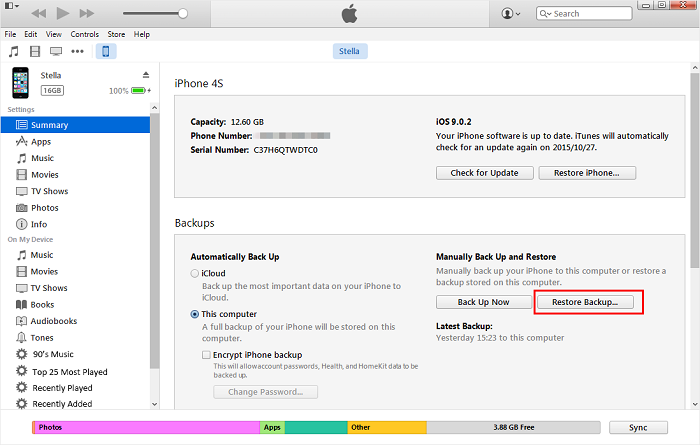
Метод 3: восстановление потерянных сообщений после обновления iOS 13 / iOS 12.1 через iCloud Backup
Шаг 1. Если ваше устройство уже настроено, вам придется отформатировать все данные, прежде чем вы сможете восстановить резервную копию iCloud. После сброса настроек устройства следуйте инструкциям по установке, пока не дойдете до экрана «Приложения и данные», затем нажмите «Восстановить из резервной копии iCloud».
Шаг 2. Вам будет предложено войти в iCloud, используя свой Apple ID. Выберите резервную копию из списка предыдущих резервных копий. После того, как вы выбрали резервную копию, начнется процесс восстановления.
Шаг 3. Вас могут попросить войти в свой Apple ID, чтобы восстановить покупки в iTunes и App Store. Вы можете пропустить этот шаг, чтобы восстановить ваши покупки позже, если вы забудете пароль.
Шаг 4. Поддерживайте подключение к Интернету на протяжении всего процесса восстановления, пока он не завершится. Завершение может занять некоторое время, в зависимости от размера файла резервной копии, а также от мощности сети.
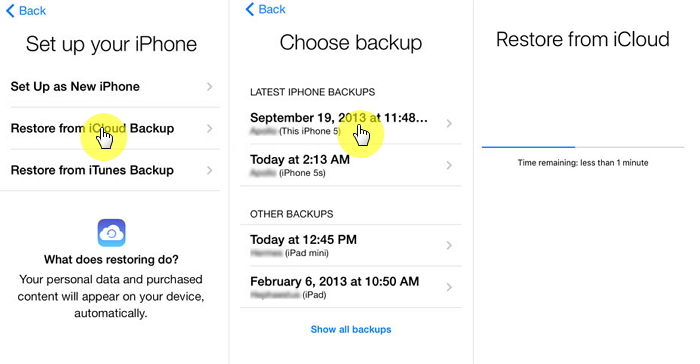
В итоге: если вы не хотите потерять все другие данные на вашем устройстве после восстановления утерянных текстовых сообщений, вы можете использовать решение A (iPhone iPad Восстановление данных решение) восстановить СМС с айфона напрямую, так будет не стирать данные текущих сообщений на вашем iPhone.
Как восстановить удалённые СМС на Айфоне
Любой пользователь устройств от Apple может без всяких проблем синхронизировать их с серверами iTunes или iCloud. Это необходимо для того, чтобы в будущем у вас была возможность сделать в любой момент резервную копию, в которой будет хранится вся информация о файлах, находящихся в памяти айфона. Другими словами, когда вам приходит к примеру смс-сообщение, а вы спустя какое-то время создаете резервную копию данных с помощью iTunes или iCloud, то в случае удаления этого сообщения, у вас всегда будет возможность его восстановить.
Когда необходимо восстановить удалённые смс-сообщения в айфоне
Необходимость восстановления сообщений возникает в тот момент, когда SMS удалены случайно или исчезли в момент обновления версии iOS либо перепрошивки устройства. Также сообщения могут пропасть в том случае, если SIM-карта или же сам Айфон был поврежден.
Чтобы воспользоваться восстановлением сообщений, необходимо заранее, до пропажи самого сообщения, иметь резервную копию данных. Даже если вы не создавали ее специально, то вполне вероятно, что она могла создаться автоматически при подключении Айфона к iTunes или iCloud.
Как только вы обнаружили пропажу нужного вам сообщения ,то тут же необходимо отключить устройство от Wi-Fi и мобильного интернета, для того чтобы айфон самостоятельно не создал новую резервную копию. В противном случае, информация о том, что сообщение больше не находится на телефоне, сохранится в ней, и вы больше не сможете восстановить утраченный элемент.

Как восстановить утерянные сообщения на Айфоне
Существует несколько способов восстановления, с помощью которых у вас будет возможность вернуть утерянные сообщения. Для некоторых из них вам понадобится созданная резервная копия,а для других — сторонние приложения и дополнительные USB-переходники.
С использованием iCloud
Для того, чтобы в будущем у вас была возможность восстановить удаленные сообщения,номера, медиафайлы и просто различные файлы, необходимо включить автоматическое создание резервных копий. Важно сделать это, еще до момента пропажи с телефона сообщений.
- Зайдите в меню «Настройки».
- Заходите в «Учетный записи и пароли» — «iCloud»
- В подразделе «Резервная копия в iCloud» включите пункт «Резервная копия в iCLoud», перетащив ползунок вправо (он должен загореться зеленым цветом)
Теперь, если в ICloud будет создана резервная копия данных с важным сообщением, вы можете без труда его восстановить. Для этого нужно:
- Откройте меню «Настройки».
- Зайдите в раздел «Основные».
- Нажмите кнопку «Сброс».
- Выберите раздел «Стереть контент и настройки» и, для завершения операции, введите ваш код-пароль .
- Дождитесь окончания процесса сброса , и затем пройдите процедуру выставления основных настроек телефона. Активируйте на устройстве связь с Wi-Fi или мобильным интернетом.
- В пункте «Настройка iPhone» вам предложат несколько вариантов восстановления. Выберите второй – «Восстановление из копии iCloud».
- Дождитесь окончания процесса восстановления данных. Вся информация, находящаяся на устройстве, в том числе и сообщения, будет выглядеть так, как выглядела на момент последнего обновления информации об устройстве в резервной копии.
С использованием iTunes на компьютере
Перед началом процесса восстановления, убедитесь в том, что в iTunes существует резервная копия, в которой необходимое вам сообщение ещё существовало:
- Подключите свой iPhone к компьютеру с помощью USB-кабеля и запустите iTunes.
- Подождите, пока устройство определится, и затем нажмите на значок в виде Айфона
- Откройте раздел «Обзор».
- В блоке «Последние копии» будет указана дата создания последней резервной копии и место ее хранения.
- Если в iTunes не создавалось ранее резервных копий, то сделать восстановление iPhone у вас не получится. Для того, чтобы такой проблемы у вас не было в будущем, нажмите на кнопку «Создать копию сейчас» и в блоке параметры включите пункт «Синхронизировать автоматически, если iPhone подключен«. Также укажите место для хранения резервных копий. Рекомендую хранить их не на компьютере, а в облачном сервисе iCLoud.
- Для того, чтобы сделать восстановление нажмите на кнопку «Восстановить из копии».
- В появившемся уведомлении выберите одну из предложенных резервных копий и кликнете по кнопке «Восстановить».
С использованием сторонних программ
Существует несколько программ, с помощью которых можно восстановить устройстве удалённые SMS. Но для работы с некоторыми из них придётся купить дополнительные переходники.
Data Doctor Recovery — SIM Card
Для использования этого приложения нужен USB-переходника с разъёмом для сим-карты. Чтобы программа работала корректно, вам подойдёт USB картридер, который позволяет считывать информацию с SIM-карты, или phoenix type USB.
- Загрузите приложение с официального . На сайте есть версии для Windows и Mac.
- Запустите программу и подключите SIM-карту к компьютеру через один из вариантов переходников.
- Нажмите на иконку с лупой, чтобы начать поиск доступных сим-карт. В появившемся окне выберите, с помощью какого кабеля вы подключили сим-карту к компьютеру, и нажмите кнопку «ОК».
- Дождитесь окончания процесса. В левой части программы появится список, в котором будут отображаться ранее удалённые с сим-карты элементы. Выберите тот, который необходимо восстановить, и кликнете по кнопке «Загрузить».
- Вставьте SIM-карту обратно в айфон и проверьте результат.
SmartPhone Recovery Pro
Для работы с этим приложением от вас не потребуется делать дополнительные покупки, чтобы его использовать вам будет достаточно только наличие USB-кабеля. Ещё одним отличием этой программы является, то что с помощью неё возможно восстановить СМС не только из памяти устройства, но и из резервной копии, хранящейся в ITunes.
- Откройте приложение и подключите айфон к компьютеру при помощи USB-кабеля.
- Выберите, откуда программе нужно восстанавливать удалённые сообщения — из памяти устройства или резервной копии ITunes. Нажмите по кнопке Start now, для начала восстановления.
- Дождитесь окончание сканирования. На экране появится таблица, в которой будет указан список удалённых элементов, которые можно восстановить. Кликнете по кнопке Continue.
- Перейдите к разделу Massage и выделите сообщения, которые подлежат восстановлению. Кликнете по кнопке Export.
Как избежать подобных проблем в будущем
Чтобы избежать пропажи важных сообщений в будущем,следуйте нескольким простым правилам:
- Создайте резервные копии памяти устройства во всех доступных местах. Желательно сделать несколько копий в разное время, с интервалом в один-два месяца, чтобы при возникновении проблем с устройством можно было восстановить его в разные моменты с разными настройками и разными данными.
- Сохраняйте важные сообщения в любых существующих для этого программах. То есть, храните их не только в памяти сим-карты или телефона, но и, например, в галереи в виде скриншотов или в любом текстовом редакторе.
- Не вынимайте без особой причины сим-карту, это может навредить ей, а также привести к её поломке.
Если вы по каким-то причинам лишитесь важного СМС, то у вас есть возможность восстановить его. Сделать это можно через ITunes или ICloud, если существует резервная копия, либо через сторонние программы, но для некоторых из них придётся докупить дополнительные USB-переходники. Чтобы избежать подобных проблем в будущем, старайтесь выполнять простые вышеперечисленные правила.
Восстановление SMS сообщений на iPhone
Современные гаджеты — это устройства, которые совершенно недавно ворвались в жизнь человека.
Однако за такой сравнительно небольшой период времени, равняющийся приблизительно двум десяткам лет, человек настолько привязался к мобильным устройствам, что просто уже не представляет себе жизни без них.
iPhone обеспечивает возможность осуществления звонка, приёма вызова любого абонента, а, кроме этого, гаджет способен безукоризненно принимать и сохранять сообщения.

Пропали сообщения? Решить проблему легко — об этом в нашей новой статье
Невзирая на это, случается так, что некоторые важные СМС по разным причинам удаляются. Смириться с таким «несчастьем» достаточно сложно, если от такого сообщения зависит будущая карьера, судьба и прочие важные жизненные моменты.
Если случайно были удалены СМС, представляющие особую важность, пользователю не столько важно разобраться, кто виноват в этом удалении, сколько понять, как восстановить СМС на Айфоне.
Восстановление при помощи программных приложений
Не секрет, что многие пользователи, обнаружив потерю, устремляются мгновенно в сервисный центр, полагая, что только там смогут вернуть удалённые сообщения.
Это действительно так, специалисты сервисного центра без проблем смогут решить такую возникшую проблему. Однако за такую услугу придётся раскошелиться, иногда на достаточно приличную сумму.
Важно понимать, что сама процедура восстановления несложна, поэтому проделать её сможет любой владелец iPhone, ознакомившись предварительно с инструкцией, как восстановить удалённые СМС на Айфоне.
Существует несколько вариантов, позволяющих быстро восстановить удалённые СМС. Желательно ознакомиться со всеми предложенными вариантами, а затем выбрать максимально приемлемый способ.
Возврат сообщений через iCloud
Этот способ реанимирования основывается на откате системы до той даты, когда на гаджете СМС ещё присутствовало. Безусловно, такой способ сработает только в том случае, если такое резервное копирование было включено на iPhone.
В этом случае бэкапы будут создаваться один раз в сутки без уведомления пользователя при условии успешного соединения мобильного телефона и компьютера, на котором установлен iCloud.
Следует учесть, что после удаления сообщения и последующей такой синхронизации восстановить удалённые СМС уже не получится.
Итак, если вы обнаружили потерю очень ценного для вас сообщения, запустите облачное хранилище iCloud, после этого зайдите в меню «Настройки», перейдите в подпункт «Основные». Там вы обнаружите параметр «Сброс», кликните по нему.
Если вы ранее установили на свой iPhone пароль, система запросит его ввести, следуйте этим указаниям. Теперь на экране появятся новые предложения действий, выберите пункт «Стереть контент и настройки», кликните по этому пункту.
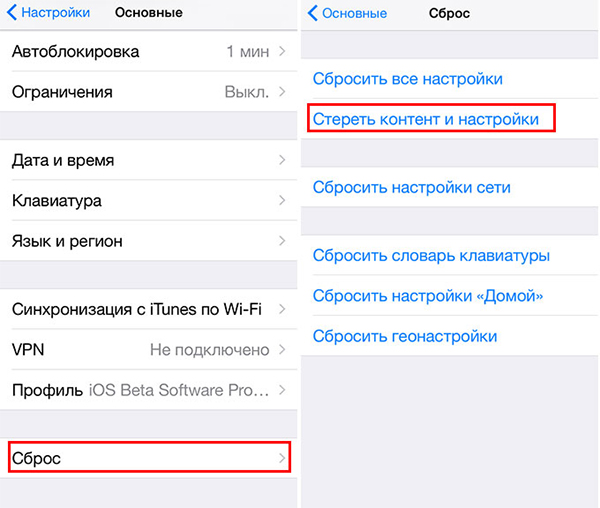
Восстановление сообщений через Айклауд
После завершения процедуры у вас на руках будет находиться гаджет в первозданном виде. Именно теперь можно восстановить его до того состояния, когда желанное СМС находилось ещё на вашем устройстве.
В настройках iPhone следует найти и перейти на строку «Восстановить из копии iCloud». Эта волшебная кнопка позволит вернуть на гаджет весь контент, включая и удалённые сообщения, которые присутствовали на гаджете в тот момент, когда формировался бэкап.
Применение программного приложения iTunes
Полезно разобраться и в том, как восстановить сообщения на Айфоне, используя программу iTunes.
Программное приложение iTunes точно также создаёт автоматически бэкапы, как и iCloud. Отличительной особенностью является то, что эти бэкапы сохраняются не на облачном хранилище iCloud, а на жёстком диске компьютера.
Точно также таким способом удастся воспользоваться, если пользователь заранее об этом побеспокоился и включил такое резервное копирование.
Имея в наличии резервную копию, созданную iTunes, каждый сможет восстановить сообщения, которые по каким-либо причинам были стёрты.
Откройте программное приложение iTunes, при помощи USB-кабеля подсоедините гаджет к ПК. В открывшемся окне зайдите в раздел «Обзор», найдите там кнопку «Восстановить из копии».
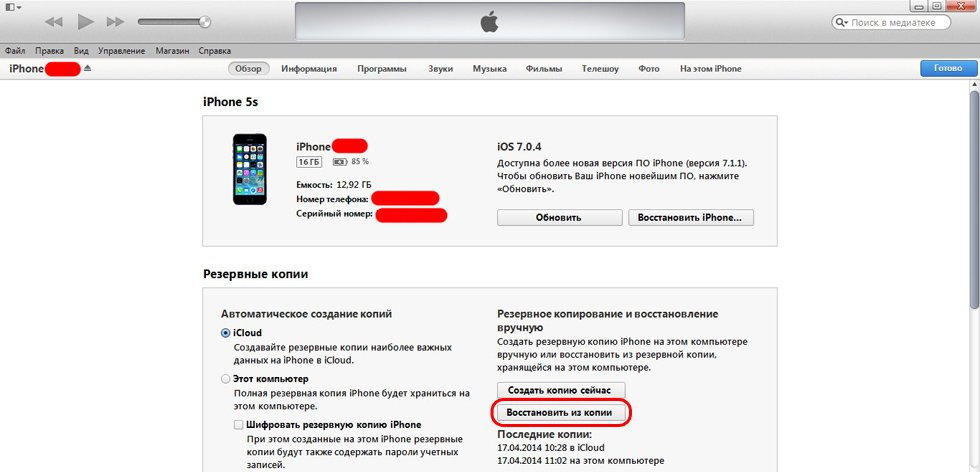
С помощью Айтюнс также можно откатить систему из резервной копии
Программа предложит вам выбрать, какую резервную копию вам предпочтительнее задействовать. После выбора вам остаётся подтвердить своё желание, нажав на кнопку ещё раз «Восстановить».
При таком автоматическом восстановительном процессе будет возвращён на iPhone весь контент, при этом прошивка останется прежней.
Процесс восстановления при помощи стороннего софта
Существуют и иные варианты действий, как восстановить удалённые сообщения на Айфоне, применяя сторонний софт. Благо, что современные программисты, желая продемонстрировать свои таланты, создают различное ПО, которое способно выступать в качестве успешного инструмента при решении многих проблем.
К тому же такой вариант подойдёт для тех, кто заранее не позаботился о включении резервного копирования ни в программе iTunes, ни на облачном хранилище iCloud.
Применение утилиты Data Doctor Recovery — SIM Card
Эта утилита является отличным помощником, позволяющим вернуть назад сообщения, а также записи, которые были удалены из телефонной книги.
Для процесса реанимирования следует подготовить одно из устройств:
- USB-картридер для чтения sim-карт;
- Phoenix type USB.
Если на вашем компьютере ещё не была установлена эта утилита, скачайте её из интернета, а затем установите.
Теперь отключите свой гаджет, извлеките свою sim-карту, вставьте её в картридер, который сразу же подсоедините к ПК.
Запустите на компьютере утилиту Data Doctor Recovery. В открывшемся окне кликните по первой кнопке «Поиск», далее из предложенных вариантов выберите, каким образом вы подсоединили sim-карту.
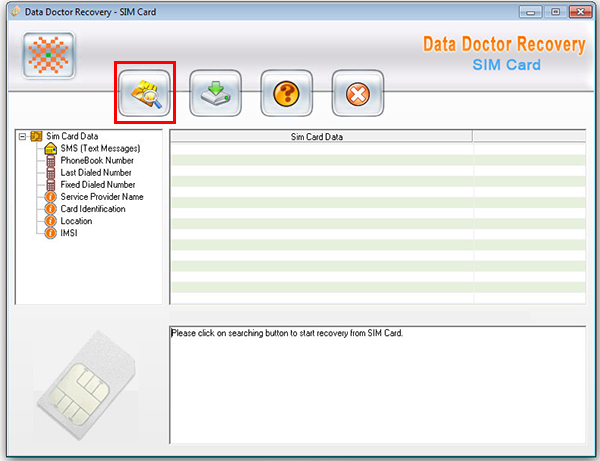
Воспользуйтесь поиском для выбора сим-карты
Остаётся нажать традиционную подтверждающую клавишу «Ok», после чего запустится автоматический процесс поиска удалённых сообщений и записей.
Когда процесс завершится, вам будет представлен полный список того контента, который утилита сможет восстановить. Найдите среди перечня нужное вам сообщение или запись, выделите их и затем нажмите «Сохранить». На этом восстановительный процесс завершается.
Применение утилиты SmartPhone Recovery
Эта утилита сопровождается удивительной мощностью и многофункциональностью. Применяя её, удаётся восстановить не только стёртые СМС из самого гаджета, но и из программы iTunes, невзирая на то, что мобильное устройство после удаления было отключено.
Это позволяет пользователю восстановить только то, что нужно, а не полностью восстанавливать систему.
Итак, первоначально вам также потребуется найти данную утилиту в интернете, закачать её на компьютер, осуществить инсталляцию.
После этого подсоедините iPhone к компьютеру при помощи USB-кабеля, запустите утилиту SmartPhone Recovery.
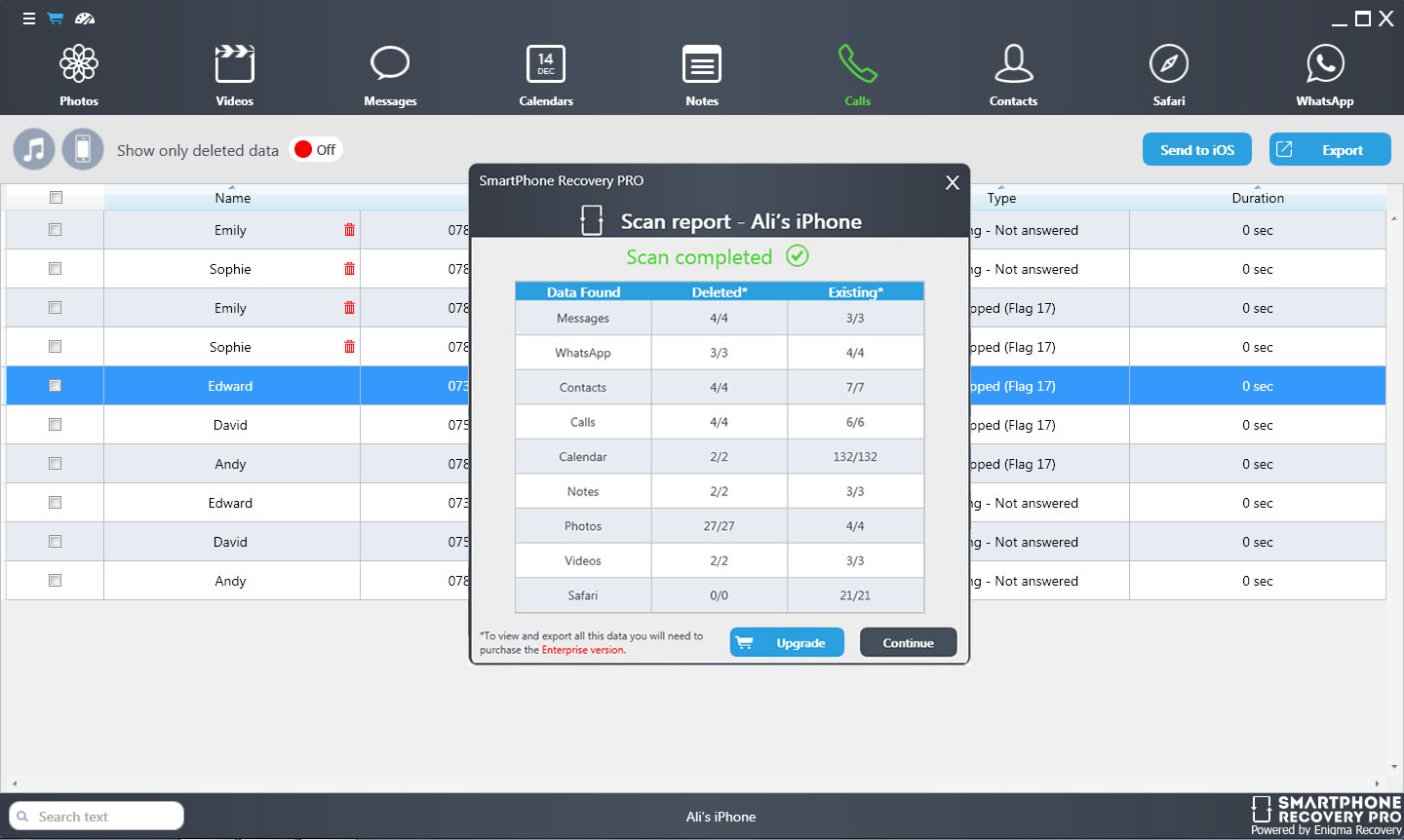
SmartPhone recovery также позволяет восстановить утраченные сообщения
В главном окне утилиты первоначально поступит предложение выбрать способ восстановления. Вы должны определиться, желаете вы сориентировать утилиту на сам гаджет или на программу iTunes. Если вы уже определились, кликните по соответствующей кнопке, а затем сразу по клавише «Start Scan».
После таких ваших действий запустится автоматический процесс, по завершении которого появится информация относительно всех удалённых сообщений, которые подлежат восстановлению.
Кликните по кнопке «Continue», затем перейдите на вкладку «Message», установите галочки в чекбоксах возле СМС, которые вы желали бы восстановить. В подтверждении своих таких действий нажмите кнопку «Export».
Далее запустится автоматический процесс, по завершении которого всё желаемое будет восстановлено в указанную папку.
Итак, вы смогли убедиться в том, что восстановительный процесс не такой уж и сложный, поэтому нет необходимости посещать сервисный центр и оставлять там свои кровно заработанные деньги.
Следует принять во внимание и рекомендации пользователей относительно периодического создания резервных копий своего гаджета. В частности, сохраняя все данные на облачном хранилище, вам удастся не только восстановить какое-то сообщение, а полностью восстановить телефонную книгу, весь важный контент даже в тех случаях, когда ваш гаджет безвозвратно потерян по причине поломки, кражи и прочих причин.
